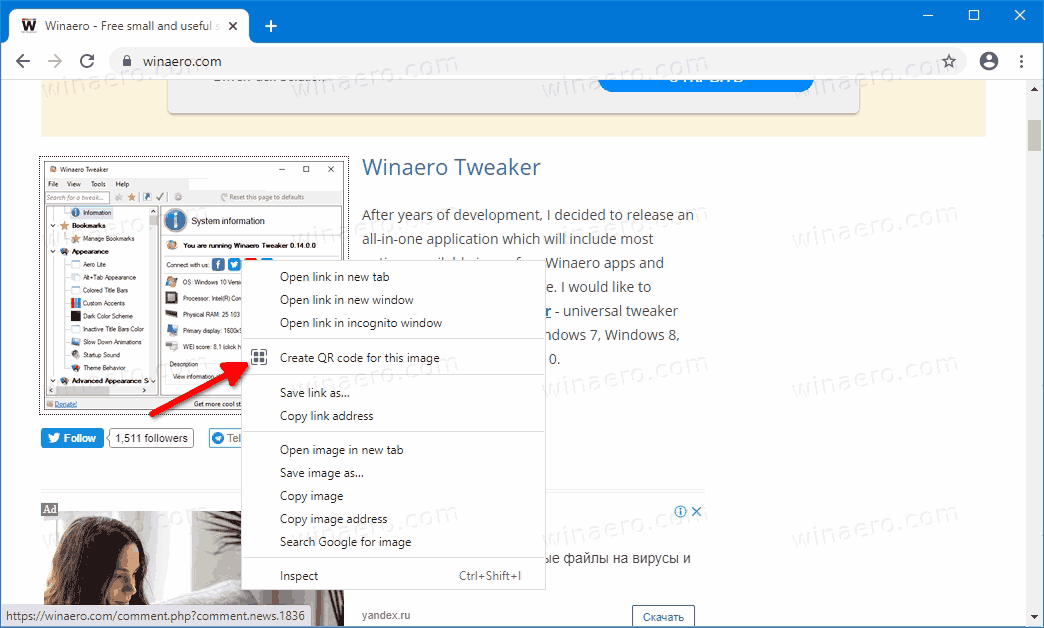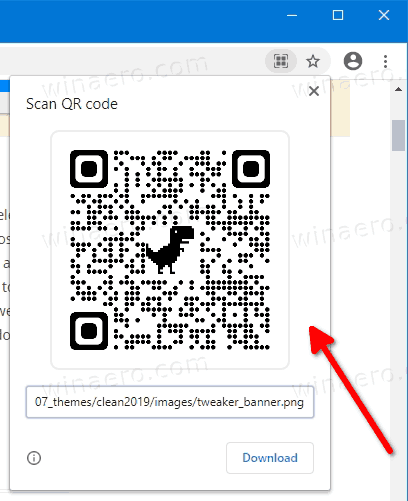Hvordan dele bilde via QR-kode i Google Chrome
Det tok ikke lang tid før Chromium-teamet integrerte muligheten til å dele bilder via en QR-kode . Bare i går snakket vi om oppdateringen som tilfører Chromium en slik funksjon, og i dag har den blitt tilgjengelig på Chrome Canary.
Annonse
Den nye funksjonen utvider den eksisterende QR-kodegenerator for nettadresser. Google Chrome (og Microsoft Edge ) tillater å generere en QR-kode for siden du surfer for øyeblikket. Den genererte QR-koden vil kode sidens URL. Det vil være mulig å lese med en kompatibel enhet, f.eks. med telefonens kamera, og del URL-en raskt mellom enhetene.
hvordan tømmer jeg hurtigbufferen på kodi
Nå kan du gjøre det samme for bilder. Det er en ny oppføring i bildeinnholdsmenyen. Ved å klikke på den kan du umiddelbart dele det valgte bildet via en QR-kode og overføre det til telefonen eller en hvilken som helst annen kompatibel enhet. Bruksscenariet er som følger:
- Brukeren navigerer til en side med
stikkord.
- Brukeren utfører et høyreklikk på et bilde.
- Ved å velge en spesiell oppføring fra hurtigmenyen, får brukeren en QR-kode for bildet.
Dette er nå implementert i Google Chrome Canary. nedlasting og installer den hvis du vil prøve denne nye funksjonen akkurat nå.
Hvis du vil dele bilde via QR-kode i Google Chrome,
- Åpne Google Chrome.
- Naviger til en webside som inneholder bildet du vil dele.
- Høyreklikk på det bildet og velgGenerer QR-kode for dette bildetfra hurtigmenyen.
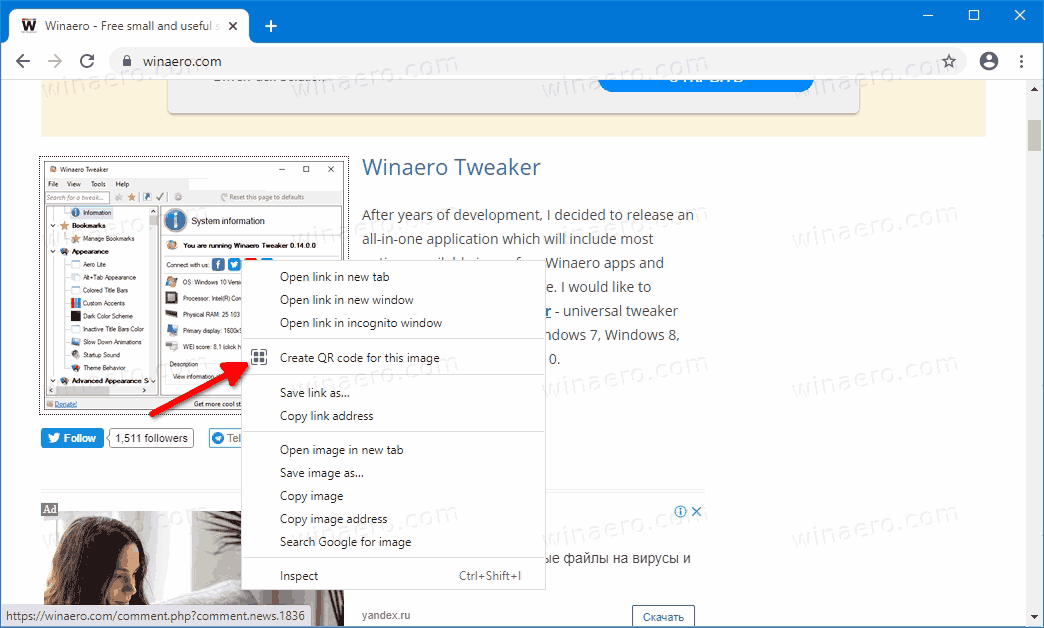
- En ny dialogboks åpnes som viser en QR for bildeadressen.
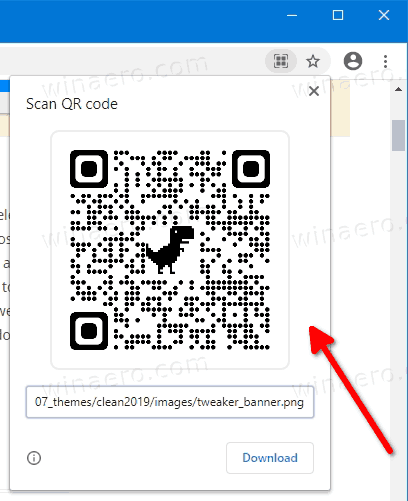
Du er ferdig. Dialogboksen gir et alternativ for å laste ned QR-koden som et PNG-bilde. Du kan lese det viste bildet med telefonens kamera, og få det tilknyttede bildet åpnet i nettleseren din på telefonen.
skjul brukerkonto windows 10
Relaterte innlegg:
- Del URL-adresse via QR-kode i Microsoft Edge Chromium
- Del side-URL via QR-kode i Google Chrome
Takk til Leo for heads-up.